Cryptopro nu vede cheia JaCarta, decidem într-un minut. Cum se instalează un certificat privat în crypto pro Cum se instalează o cheie privată
Gestionarea electronică a documentelor din ce în ce mai integrate în viețile noastre.
Astăzi, această problemă se referă nu numai angajaților de birou ai întreprinderilor și antreprenorilor individuali, lucrul cu documente electronice facilitează din ce în ce mai mult rezolvarea problemelor de zi cu zi pentru cetățenii obișnuiți și acasă. Desigur, odată cu extinderea aplicabilității documentelor electronice, distribuirea de semnătură electronică digitală, pe scurt - EDS.
Este vorba despre creșterea confortului în lucrul cu EDS despre care vom discuta în continuare, și anume, vom lua în considerare cum să adăugați o cheie EDS la registrul CryptoPro
pe computer.
Ce este o semnătură digitală și un certificat de cheie privată
Semnătura digitală electronică este utilizată în multe produse software: 1C: Întreprindere (și alte programe de desfășurare a afacerilor sau de contabilitate), VLSI++ , Contur.Extern (și alte soluții pentru lucrul cu raportarea contabilă și fiscală) și altele. EDS a găsit, de asemenea, aplicație în deservirea persoanelor în rezolvarea problemelor cu agențiile guvernamentale.
EDS- acesta este un fel de garant în lumea gestionării electronice a documentelor, asemănător cu o semnătură obișnuită și sigilii pe hârtie
Ca și în cazul semnării documentelor pe hârtie, procesul de semnare a suporturilor electronice este asociat cu „ editare"sursa primara.
Semnătura electronică digitală a documentelor se realizează prin conversia unui document electronic folosind cheia privată a proprietarului, acest proces se numește semnarea documentului
Până în prezent certificate de cheie privată cel mai adesea distribuit fie pe unități flash USB obișnuite, fie pe suporturi speciale protejate cu aceeași interfață USB ( Rutoken
, eToken etc).
În același timp, de fiecare dată când devine necesar să semnăm documente (sau să identificăm un utilizator), trebuie să introducem suportul cheii în computer și apoi să manipulăm certificatul. În consecință, după finalizarea lucrării, este suficient să scoatem pur și simplu media de pe computer, astfel încât nimeni altcineva să nu poată folosi semnătura noastră. Această metodă este destul de sigură, dar nu întotdeauna convenabilă.
Dacă folosești semnătura digitală acasă, atunci de fiecare dată activare/dezactivare token se plictisește repede. În plus, transportatorul va ocupă un port USB, care nu este întotdeauna suficient pentru a conecta toate perifericele necesare.
Dacă utilizați un EDS la locul de muncă, atunci se întâmplă ca cheia să fie emisă numai de centrul de certificare și diferite persoane trebuie să semneze documente. De asemenea, transportul unui container înainte și înapoi nu este convenabil și există și cazuri când mai multi specialisti lucreaza cu certificatul in acelasi timp.
În plus, atât acasă, cât și, mai ales, la locul de muncă, se întâmplă ca pe un computer să fie necesar să se efectueze acțiuni folosind imediat mai multe chei de semnătură digitală.
În acele cazuri în care utilizarea unui purtător de certificat fizic este incomod, puteți înregistrați cheia EDS în registrul CryptoPro(mai multe despre registrul Windows în termeni generali pot fi găsite în articolul corespunzător: Modificarea setărilor de registry Windows) Și utilizați certificatul fără a atașa suportul media la portul USB al computerului.
Adăugarea unui cititor de registry la CryptoPro CSP
În primul rând, pentru ca CryptoPro-ul nostru să poată lucra cu chei înregistrate local, este necesar să adăugați varianta unui astfel de cititor în sine.
Pentru a instalați un nou tip media în utilitarul CSP, rulați programul ca administrator cu butonul drept al mouse-ului sau din meniul utilitarului propriu-zis din fila General

Acum accesați fila Echipament și faceți clic pe butonul Configurați cititori...
Dacă nu există nicio opțiune în fereastra care se deschide Registru, apoi pentru a-l afișa aici, faceți clic pe Adăugare...

- Faceți clic pe butonul Următorul din prima fereastră.
- Din lista de cititori de la toți producătorii, selectați opțiunea Registruși faceți clic din nou pe Următorul.
- Introduceți un nume de cititor arbitrar, puteți lăsa numele implicit. Faceți clic pe Următorul.
- În ultima fereastră, vedem o notificare că după finalizarea setărilor cititorului, este recomandat să reporniți computerul. Faceți clic pe butonul Terminat și reporniți singur aparatul.

Prima etapă a fost finalizată. Reader Registry a fost adăugat , după cum reiese din elementul corespunzător din fereastră Managementul cititorilor (Vă reamintim că această fereastră este numită de-a lungul căii CryptoPro - Hardware - Configurați cititoare...)

Copierea cheii în registrul CSP CryptoPro
La înregistrați containerul de chei în stocarea locală, conectați mediul fizic cu cheia la computer.
Acum rulați din nou utilitarul CryptoPro, deschideți fila Service și faceți clic pe butonul Copiere....
Urmează în fereastră Experti pentru copierea containerului cheii private faceți clic pe butonul Răsfoire (sau Prin certificat...) și selectați purtătorul nostru de chei, confirmând alegerea cu butonul OK, după care trecem la următoarea fereastră cu butonul Următorul.

În fereastra nouă, setați un nume prietenos arbitrar pentru containerul de chei creat și faceți clic pe butonul Efectuat. Apoi, pentru a scrie cheia, selectați tipul de cititor pe care l-am creat mai devreme Registru, confirmând selecția cu butonul OK.
După confirmare, trebuie să setăm o parolă pe containerul de chei creat, implicit, cel mai adesea, este folosită o parolă 12345678
, dar pentru o muncă mai sigură, parola poate fi setată mai dificil. După ce ați introdus parola, faceți clic pe butonul OK.

Tot, containerul de chei adăugat la Registrul CryptoPro .
Instalarea certificatului de cheie privată CryptoPro CSP
La finalul configurarii semnarii documentelor fara a conecta cheile la computer, trebuie doar sa facem instalați certificatul de cheie privată din containerul media creat.
Pentru a instala un certificat în CryptoPro, trebuie să faceți următoarele:
- În utilitarul CSP, pe fila Service, faceți clic pe butonul Vedeți certificatele în container...
- În fereastra care se deschide, facem clic pe butonul Browse, unde selectăm media dorită după numele pe care l-am specificat, confirmând selecția cu butonul OK. Faceți clic pe Următorul.
- În fereastra finală, verificăm corectitudinea selecției certificatului și confirmăm decizia cu butonul Instalare.

Acum avem certificat cheie privată instalat din registrul media local .
Configurarea CryptoPro este completă, dar ar trebui să vă amintiți că multe produse software vor necesita, de asemenea rescrieți noua cheie în setările sistemului.
După ce am făcut asta, putem semnați documente fără a conecta o cheie, fie că este Rutoken, eToken sau alt mediu fizic.
Salut! Din moment ce lucrez la stat. instituție, nu am putut evita utilizarea programului CryptoPro pentru a lucra cu chei cripto. Acum totul mi se pare simplu și destul de logic, dar în zorii carierei mele aveam multe întrebări în utilizarea acestui program.
Citiți cum să copiați containerul de chei Crypto Pro și să instalați un certificat de utilizator personal
Cred că mulți oameni știu despre binecunoscutele site-uri zakupki.gov și bus.gov... primul servește pentru a plasa aplicații pentru tranzacționare electronică, iar al doilea pentru a plasa informații despre organizație, cu toate acestea, ambele necesită semnătura electronică a unui utilizator și este poate funcționa numai cu Crypto Pro.
Când generați o semnătură electronică, aceasta este OBLIGATORIE! trebuie să fie salvat pe un suport extern, dar acest lucru poate să nu fie întotdeauna convenabil și să nu fie întotdeauna de încredere. Din păcate, multe organizații refuză să țină pasul cu vremurile și încă folosesc o dischetă ca suport de semnătură digitală. Cred că nu este necesar să explic că o dischetă este o opțiune foarte nesigură pentru stocarea informațiilor. Prin urmare, este mai bine să aveți o copie a cheii, astfel încât, în cazul unei defecțiuni media, să puteți recupera și nu genera una nouă, deoarece dacă generați una nouă, va trebui să așteptați certificatul (cel putin o zi).
Când altceva ar putea fi nevoie? De exemplu, capetele voastre. bea o grămadă de semnături electronice (al nostru are deja 4 dintre ele)și lipirea constantă la rândul ei nu este întotdeauna convenabilă, iar confuzia este constantă, astfel încât toate aceste chei pot fi copiate în registrul computerului dvs., iar cheile reale pot fi ascunse într-un seif. Desigur, trebuie să înțelegeți că având chei în registru, pentru a semna un document, cheia în sine nu este necesară - aveți nevoie doar de acces la computerul în care sunt instalate, așa că fiți sigur! la copiere, setați parola containerului de chei
Să începem. Lansați CryptoPros CSP (eliberat de trezoreria locală)și accesați fila „Service”, faceți clic pe butonul „Copy...”.

În fereastra următoare, ar trebui să facem clic pe „Răsfoiește” și să selectăm locația containerului nostru de chei, în cazul meu este o unitate flash USB care are litera F în sistem (Conducere F)

Acum că containerul este selectat, trecem la procesul de copiere, ne asigurăm că ați selectat cheia corectă și faceți clic pe „Următorul”

Da-i un nume

Și indicați unde să-l copiez, în cazul meu, l-am copiat în registru pentru a nu-l introduce de fiecare dată...

Dacă ați copiat cheia în registry ca și mine, asigurați-vă că ați creat o parolă!

Asta e tot, a fost creată o copie a containerului de chei pe suportul pe care l-ai specificat 😉 acum să trecem la pasul următor...
Spre deosebire de certificatele obișnuite, certificatul nostru trebuie să fie mapat la o cheie privată, așa că simplul clic pe butonul „Instalare certificat” nu va funcționa, instalarea unui certificat în cryptopro este diferită de procedura obișnuită.
Deschideți programul, accesați fila „Service” și faceți clic pe „Instalare certificat personal...”

Faceți clic pe „Răsfoiți” și selectați certificatul de utilizator


... și indicați unde se află cheia noastră (în cazul meu, am ales cheia copiată în registry)

Verifică dacă totul este corect

Selectați magazinul de certificate „Personal”

Verificăm dacă am făcut totul corect și facem clic pe „Finish”, acest lucru finalizează instalarea certificatului cryptopro.

Instalarea certificatului și a cheii private
Vom descrie instalarea unui certificat de semnătură electronică și a unei chei private pentru sistemele de operare Windows. În timpul procesului de configurare, vom avea nevoie de drepturi de administrator (deci este posibil să avem nevoie de un administrator de sistem dacă aveți unul).
Dacă încă nu v-ați dat seama ce este o semnătură electronică, atunci vă rugăm să citiți Or dacă nu ați primit încă o semnătură electronică, contactați Autoritatea de Certificare, vă recomandăm SKB-Kontur.
Ei bine, să presupunem că aveți deja o semnătură electronică (token sau flash drive), dar OpenSRO raportează că certificatul dvs. nu este instalat, această situație poate apărea dacă decideți să vă configurați al doilea sau al treilea computer (desigur, semnătura nu " cresc" doar la un singur computer și poate fi folosit pe mai multe computere). De obicei, configurarea inițială se realizează cu ajutorul suportului tehnic al Autorității de Certificare, dar să spunem că nu este cazul nostru, așa că hai să mergem.
1. Asigurați-vă că CryptoPro CSP 4 este instalat pe computer
Pentru a face acest lucru, accesați meniul start CRYPTO-PRO CSP CryptoPro rulați-l și asigurați-vă că versiunea programului este cel puțin a 4-a.
Dacă nu este acolo, descărcați, instalați și reporniți browserul.
2. Dacă aveți un token (Rutoken de exemplu)
Înainte ca sistemul să poată funcționa cu acesta, va trebui să instalați driverul corect.
- Șoferii Rutoken: https://www.rutoken.ru/support/download/drivers-for-windows/
- Șoferii eToken: https://www.aladdin-rd.ru/support/downloads/etoken
- Șoferii JCarta: https://www.aladdin-rd.ru/support/downloads/jacarta
Algoritmul este următorul: (1) Descărcare; (2) Instalați.
3. Dacă cheia privată este sub formă de fișiere
Cheia privată poate fi sub forma a 6 fișiere: header.key , masks.key , masks2.key , name.key , primary.key , primary2.key
Există subtilitate aici. dacă aceste fișiere sunt scrise pe hard disk-ul computerului dvs., atunci CryptoPro CSP nu le va putea citi, așa că toate acțiunile trebuie efectuate după ce le scrieți pe o unitate flash USB (media amovibilă) și trebuie să le plasați în folderul de primul nivel, de exemplu: E:\Andrey\(fișiere) dacă se află în E:\Andrey\ chei\(fișiere) nu va funcționa.
(Dacă nu vă este frică de linia de comandă, atunci mediile amovibile pot fi simulate astfel: subst x: C:\tmp va apărea un nou disc (X:), acesta va conține conținutul folderului C:\tmp, va dispărea după o repornire. Această metodă poate fi folosită dacă intenționați să instalați chei în registry)
Am găsit fișierele, le-am notat pe o unitate flash USB, trecem la pasul următor.
4. Instalarea unui certificat dintr-o cheie privată
Acum trebuie să obținem un certificat, puteți face acest lucru după cum urmează:
- Deschidem CSP CryptoPro
- Accesați fila Serviciu
- Apăsăm butonul Vedeți certificatele într-un container, presa Prezentare generalăși aici (dacă totul a fost făcut corect în pașii anteriori) vom avea containerul nostru. Apăsăm butonul Mai departe, vor apărea informații despre certificat și apoi faceți clic pe butonul Instalare(programul poate întreba dacă să pună un link către cheia privată, răspunde „Da”)
- După aceea, certificatul va fi instalat în stocare și va fi posibilă semnarea documentelor (în același timp, la momentul semnării documentului, va fi necesar ca unitatea flash sau tokenul să fie introdus în computer)
5. Utilizarea unei semnături electronice fără un token sau o unitate flash (instalare în registru)
Dacă viteza și confortul de lucru pentru dvs. sunt puțin mai mari decât securitatea, atunci vă puteți instala cheia privată în registrul Windows. Pentru a face acest lucru, trebuie să faceți câțiva pași simpli:
- Pregătiți cheia privată descrisă la paragrafele (2) sau (3)
- Apoi, deschide CSP CryptoPro
- Accesați fila Serviciu
- Apăsăm butonul Copie
- Cu buton Prezentare generală alege-ne cheia
- Apăsăm butonul Mai departe, apoi vom veni cu un nume, de exemplu „Pupkin, Romashka LLC” și vom apăsa butonul Gata
- Va apărea o fereastră în care vi se va solicita să selectați media, selectați Registru, clic Bine
- Sistemul va cere Seteaza parola pentru container, veniți cu o parolă, faceți clic Bine
Notă importantă: portalul OpenSRO nu va „vedea” certificatul dacă acesta a expirat.
Dacă niciuna dintre soluțiile de mai jos nu rezolvă problema, este posibil ca suportul cheie să fi fost deteriorat și trebuie restaurat (consultați ). Nu este posibilă recuperarea datelor de pe un smart card sau un registru deteriorat.
Dacă există o copie a containerului de chei pe alt suport, atunci trebuie să o utilizați pentru lucru, după instalarea certificatului.
Dischetă
Dacă o dischetă este utilizată ca container de chei, trebuie să efectuați următorii pași:
1. Asigurați-vă că există un folder la rădăcina dischetei care conține fișierele: antet, măști, măști2, nume, primar, primar2. Fișierele trebuie să aibă extensia .key și formatul numelui folderului trebuie să fie xxxxxx.000.
containerul cheii private a fost corupt sau eliminat
2. Asigurați-vă că cititorul „Drive X” este configurat în CryptoPro CSP (pentru CryptoPro CSP 3.6 — „Toate unitățile amovibile”), unde X este litera unității. Pentru a face acest lucru:
- Selectați meniul „Start” > „Panou de control” > „CryptoPro CSP”;
?).
3. În fereastra CryptoPro CSP „Selectarea unui container de cheie”, setați butonul radio „Nume unice”.
4.
- Selectați meniul „Start” > „Panou de control” > „CryptoPro CSP”;
- Accesați fila „Servicii” și faceți clic pe butonul „Ștergeți parolele amintite”;

5. Cum se copiază un container cu certificat pe alt mediu?).
Unitate flash
Dacă o unitate flash este utilizată ca mediu cheie, trebuie să urmați următorii pași:
1. Asigurați-vă că în rădăcina media există un folder care conține fișierele: antet, măști, măști2, nume, primar, primar2 . Fișierele trebuie să aibă o extensie .key și formatul numelui folderului trebuie să fie: xxxxxx.000 .
Dacă lipsesc fișiere sau nu au formatul corect, atunci este posibil ca containerul cheii private să fi fost corupt sau șters. De asemenea, trebuie să verificați dacă acest folder cu șase fișiere este conținut pe alte medii.
2. Asigurați-vă că cititorul „Drive X” este configurat în CryptoPro CSP (pentru CryptoPro CSP 3.6 — „Toate unitățile amovibile”), unde X este litera unității. Pentru a face acest lucru:
- Selectați meniul „Start” > „Panou de control” > „CryptoPro CSP”;
- Accesați fila „Hardware” și faceți clic pe butonul „Configurare cititoare”.
Dacă cititorul lipsește, acesta trebuie adăugat (consultați Cum se configurează cititoarele în CryptoPro CSP?).
3.
4. Ștergeți parolele memorate. Pentru aceasta:
- Selectați meniul „Start” > „Panou de control” > „CryptoPro CSP”;
- Marcați elementul „Utilizator” și faceți clic pe butonul „OK”.

5. Faceți o copie a containerului pentru chei și utilizați-l pentru lucru (consultați Cum să copiați un container cu un certificat pe alt mediu?).
6. Dacă CryptoPro CSP versiunea 2.0 sau 3.0 este instalată la locul de muncă și Drive A (B) este prezent în lista de medii cheie, atunci trebuie eliminat. Pentru aceasta:
- Selectați meniul „Start” > „Panou de control” > „CryptoPro CSP”;
- Accesați fila „Hardware” și faceți clic pe butonul „Configurare cititoare”;
- Selectați cititorul „Drive A” sau „Drive B” și faceți clic pe butonul „Delete”.
După îndepărtarea acestui cititor, lucrul cu discheta va fi imposibil.
Rutoken
Dacă un card inteligent Rutoken este utilizat ca purtător de chei, trebuie să luați următorii pași:
1. Asigurați-vă că lumina de pe rutoken este aprinsă. Dacă lampa nu se aprinde, atunci trebuie să utilizați următoarele recomandări.
2. Asigurați-vă că cititorul „Rutoken” este configurat în CryptoPro CSP (pentru CryptoPro CSP 3.6 - „Toate cititoarele de carduri inteligente”). Pentru a face acest lucru:
- Selectați meniul „Start” > „Panou de control” > „CryptoPro CSP”;
- Accesați fila „Hardware” și faceți clic pe butonul „Configurare cititoare”.
Dacă cititorul lipsește, acesta trebuie adăugat (consultați Cum se configurează cititoarele în CryptoPro CSP?).
3. În fereastra „Selectează containerul cheii”, selectează butonul radio „Nume unice”.
4. Ștergeți parolele memorate. Pentru aceasta:
- Selectați meniul „Start” > „Panou de control” > „CryptoPro CSP” ;
- Accesați fila „Servicii” și faceți clic pe butonul „Ștergeți parolele amintite”;
- Marcați elementul „Utilizator” și faceți clic pe butonul „OK”.

5. Actualizați modulele de asistență necesare pentru ca Rutoken să funcționeze. Pentru aceasta:
- Deconectați cardul inteligent de la computer;
- Selectați meniul „Start” > „Panou de control” > „Adăugați sau eliminați programe” (pentru Windows Vista \ Seven „Start” > „Panou de control” > „Programe și caracteristici”);
- Selectați „Rutoken Support Modules” din lista care se deschide și faceți clic pe butonul „Delete”.
După îndepărtarea modulelor, trebuie să reporniți computerul .
- Descărcați și instalați cele mai recente module de asistență. Kitul de distribuție este disponibil pentru descărcare pe site-ul Aktiv.
După instalarea modulelor, trebuie să reporniți computerul.
6. Ar trebui să creșteți numărul de containere Rutoken afișate în CryptoPro CSP utilizând următoarele instrucțiuni .
7. Actualizați driverul Rutoken (consultați Cum să actualizați driverul Rutoken?).
8. Ar trebui să vă asigurați că Rutoken conține containere pentru chei. Pentru a face acest lucru, trebuie să verificați cantitatea de memorie liberă de pe suport, urmând acești pași:
- Deschideți „Start” („Setări”) > „Panou de control” > „Panou de control Rutoken” (dacă acest element lipsește, actualizați driverul Rutoken).
- În fereastra „Rutoken Control Panel” care se deschide, în elementul „Readers”, selectați „Activ Co. ruToken 0 (1,2)" și faceți clic pe butonul "Informații".
Dacă rutoken-ul nu este vizibil în elementul „Cititori” sau când faceți clic pe butonul „Informații”, apare mesajul „Starea memoriei ruToken nu s-a schimbat”, ceea ce înseamnă că media a fost deteriorată, trebuie să contactați centrul de service pentru o înlocuire neprogramată a cheii.

- Verificați ce valoare este indicată în rândul „Memorie liberă (octeți)”.
În calitate de transportator cheie, centrele de servicii emit rutoken-uri cu o capacitate de memorie de aproximativ 30.000 de octeți. Un container ocupă aproximativ 4 KB. Cantitatea de memorie liberă a unui rutoken care conține un container este de aproximativ 26.000 de octeți, două containere - 22.000 de octeți etc.
Dacă cantitatea de memorie liberă a rutoken-ului este mai mare de 29-30.000 de octeți, atunci nu există containere de cheie pe acesta. Prin urmare, certificatul este conținut pe un alt suport.

Registru
Dacă cititorul de registru este utilizat ca purtător de chei, trebuie să efectuați următorii pași:
1. Asigurați-vă că cititorul „Înregistrare” este configurat în CryptoPro CSP. Pentru aceasta:
- Selectați meniul „Start” > „Panou de control” > „CryptoPro CSP”;
- Accesați fila „Hardware” și faceți clic pe butonul „Configurare cititoare”.
Dacă cititorul lipsește, acesta trebuie adăugat (consultați Cum se configurează cititoarele în CryptoPro CSP?).
2. În fereastra „Selectează containerul cheii”, selectează butonul radio „Nume unice”.
3. Ștergeți parolele memorate. Pentru aceasta:
- Selectați meniul „Start” > „Panou de control” > „CryptoPro CSP”;
- Accesați fila « Service” și faceți clic pe butonul „Ștergeți parolele amintite”;
- Marcați elementul „Utilizator” și faceți clic pe butonul „OK”.
La instalarea unui certificat personal prin meniul „Instalare certificat personal”, după selectarea unui container de chei, apare un mesaj de eroare „Cheia privată din container nu se potrivește cu cheia publică”.
Pentru a rezolva această problemă, trebuie să efectuați următorii pași (după finalizarea fiecărui pas, repetați instalarea certificatului)
1. Dacă o dischetă este utilizată ca suport de cheie, ar trebui să verificați dacă este protejată la scriere (pe un disc protejat la scriere, ambele sloturi situate în colțurile suportului sunt deschise).
3. Faceți o copie a containerului de chei și instalați certificatul din duplicat (consultați Cum să copiați un container cu un certificat pe alt mediu?).
4. Dacă la locul de muncă este utilizat Crypto Pro CSP 3.6 R2 sau R3 (versiunea de produs 3.6.6497 și o versiune ulterioară), atunci trebuie să instalați certificatul prin meniul Instalare certificat personal și în fereastra „Container cheie privată” (punctul 5). a instrucțiunii) bifați câmpurile „Găsiți containerul automat”.
Versiunea furnizorului cripto instalat este indicată în fila „General” (meniul „Start” > „Panou de control” > „CryptoPro CSP”).
5. Containerele cheie generate pe CryptoPro CSP 3.0 sau 3.6 nu vor funcționa pe CryptoPro CSP 2.0.
Dacă CryptoPro CSP 2.0 este instalat și cererea de certificat a fost făcută la locul de muncă cu CryptoPro CSP 3.0 sau 3.6, atunci sunt posibile următoarele soluții:
În caz contrar, treceți la pasul 6.
6. Certificatul cheii publice (fișier cu extensia .cer) poate fi deteriorat. Trebuie să contactați asistența tehnică la [email protected] pentru a obține o copie. Când aplicați, asigurați-vă că indicați TIN-ul și KPP-ul organizației.
7. Containerul cheii private poate fi deteriorat. Dacă o dischetă sau un card flash este folosit ca mediu de cheie, se recomandă să efectuați recuperarea datelor (vezi
 Instalarea cryptopro Cryptopro csp versiunea 3
Instalarea cryptopro Cryptopro csp versiunea 3 Instalarea pas cu pas a programului fără disc de instalare Cryptopro 3
Instalarea pas cu pas a programului fără disc de instalare Cryptopro 3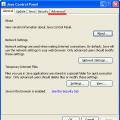 Rezolvarea greșelilor comune în sufd
Rezolvarea greșelilor comune în sufd